かなり値段以上に大満足な感じのNexus 7ですが、個人的にアクセサリーは最低限にしようと決めています。
だって、せっかく安いNexus 7に数千円のアクセサリーって勿体なくないですか?
それと、Nexus 7のバックは滑りにくい加工がされていたりして、わざわざケースは買わなくてもいい感じ。
で、管理人が購入したアクセサリーは、以下。
1.充電器+マイクロUSBケーブル(エレコム製)
これは非常に大満足!充電もちゃんとできたし、充電器とマイクロUSBのケーブルが分離できるので、パソコンとの接続用に別途ケーブルを購入する必要も無し。会社とか外出時用に予備の電源が欲しかったんですよねー。
価格も安かったし、おすすめです!
2.持ち運び用のソフトケース(SANWA SUPPLY タブレットスリップインケース)
これも良かった!nexus 7にぴったりサイズの、安くてシンプルなソフトケース!
そして、今日の記事のメインアイテム!nexus 7用の液晶保護フィルム!
まあ無くてもいいかなと思ってたんですけど、ネット上でもみんな「液晶保護フィルムは必須!」とか言ってるし、一応買おうと探してみたんですけど、意外と評価が低いフィルムが多い。さらに値段も2000円弱と高い!
(ヾノ・∀・`)ムリムリ そんなに払えません!
という事で、今回は一念発起し、amazonで2枚で290円(送料込み)という激安ipad用液晶保護フィルムを購入し、自分で型紙を作ってチョキチョキし、nexus 7用自作液晶保護フィルムを作成してみました。その顛末日記。
Nexus 7用液晶保護フィルム自作日記。
事の発端はこう。
amazonでNexus 7用の液晶保護フィルムを探す
→良い物が無い
→お、そういえば大きさ的にipad用のが流用できるんじゃね?
→amazonで検索
→激安保護フィルム発見
→俺天才
こんな感じ。
では早速、Nexus 7用の液晶保護フィルムを自作していきます!
1.Nexus 7の型紙を取ろう!
まずはNexus 7の型紙を取っていきます。
A4サイズのコピー用紙をNexus 7の上に敷き、手で周りをググッと押して後を付けます。
その後、うっすら付いた後を綺麗にハサミで切り取ります。できればカッターと定規で切るほうが綺麗にできます。(カッティングマットがあると便利)
その後、Nexus 7の上に型紙を当てて、大きさを微調整していきます。
で、できたのがこれ。
2.ipad用の液晶保護フィルムを型紙を元に線を入れる。
続いて、出来上がった型紙をipad用の液晶保護フィルムの上に置き、慎重に線をひいていきます。
できれば片面は、元の液晶保護フィルムに合わせるほうが綺麗に仕上がると思います。あと長い定規があったほうが便利。
3.線を元に慎重にipad用液晶保護フィルムを切っていく
線を入れたら、慎重にipad用の液晶保護フィルムを切っていきます。
ここは一発勝負!ミスったら終わり!
たぶん一番緊張する手順です。
ある程度切れたら、張る面を間違えないように、表裏のシールを張っておきましょう。
1枚145円!激安自作Nexus 7用液晶保護フィルムの完成!
という事で、じみ~な作業を繰り返し、出来上がったのが以下!
個人的には当初の予想通り、ipad用の液晶保護フィルムの大きさは丁度よく、nexus 7用にカットしていってもかなり余裕がある感じでした。
なかなかいい感じに仕上がったので、早速張ってみました!(^ω^)
・・・
・・・
_| ̄|○ il||li
でか過ぎて浮いた( ゚∀゚)・∵. グハッ!!
さらになんか液晶保護フィルムがぷにょぷにょしてて指触りもざらざらしててキモイ!!
つまり
☆☆☆失☆☆☆敗☆☆☆
安物買いの銭失いとは正にこの事!
でも、狙いは間違ってなかったんすよ。
ただ初めての挑戦でコツがわからなかっただけなんすよ。
ううう(´;ω;`)
Nexus 7用自作保護フィルムを作成する際のポイント
という事で、今後ipad用液晶保護フィルムを流用して、Nexus 7用の液晶保護フィルムを自作する際のポイントまとめ。
・Nexus 7の外側(銀色の縁)よりも少し小さめに切る
・型紙をしっかりと作成
・直線は定規を使ってカッターナイフで切ると綺麗にできる。(100均のカッティングマットがあると楽)
・長めの定規があると楽。
今回は失敗を覚悟に購入して自作しましたが、見事に失敗w
個人的にはマイクロソリューションの液晶保護フィルムが大好きなんで、Nexus 7用があったら買おうと思ってたんですが、今のところ出てないんですね~。残念!
まあ、しばらくは液晶保護フィルム無し・カバーも無しで使い倒そうと思います!



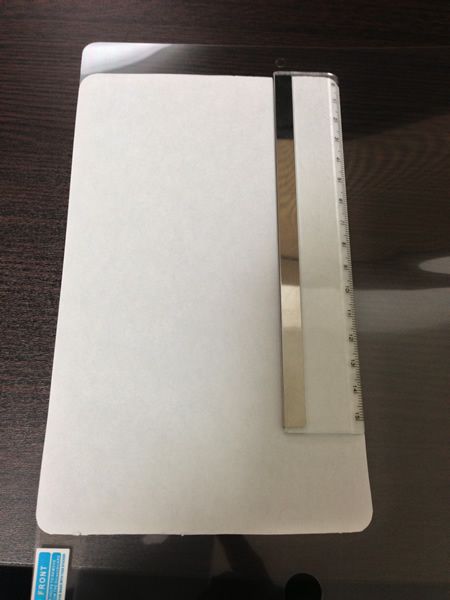






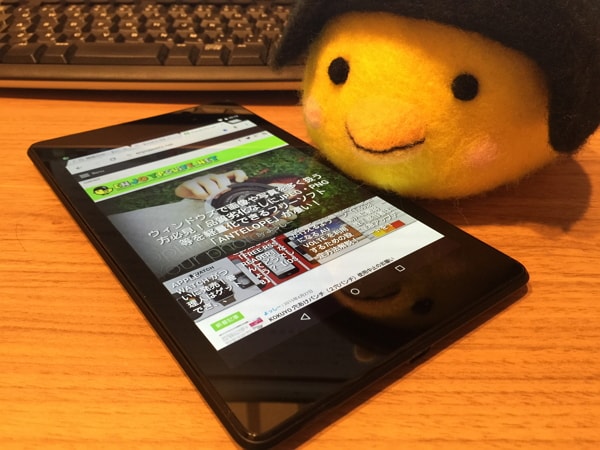
コメント